如果您使用的是 Apple 設備,那麼您已經在利用 iCloud,這是一個很好的選擇。此雲存儲服務允許使用者在其所有 iOS 設備上同步照片、文檔、電子郵件、日曆等,讓生活更輕鬆!iCloud 讓在朋友和家人之間共享數據(如照片)變得更加有趣。您可以通過 iCloud 連結輕鬆地與朋友共享數據。
有時,iCloud使用者會抱怨遇到“iCloud連結不起作用”錯誤。您是厭倦了iCloud連結不起作用的iPhone使用者嗎?這個問題在蘋果客戶中變得越來越普遍。要解決iCloud連結照片未載入的問題,您需要遵循本文中討論的故障排除方法。
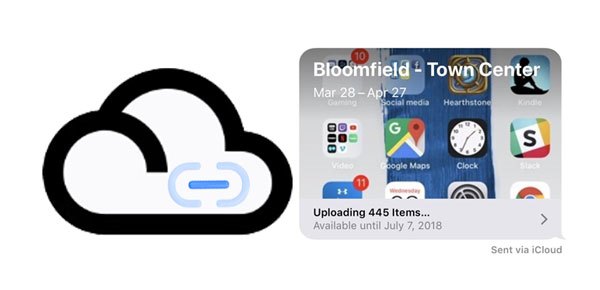
問題1.什麼是 iCloud Link?
Apple 允許使用者通過 iCloud 連結共享他們的照片和視頻,其他人可以在通過網路打開此連結後查看檔。每個 iCloud 連結都可以在 30 天內訪問。當您想停止共用時,可以轉到“照片”應用或iCloud網站進行。
問題2.為什麼 iCloud Link 不起作用?
iCloud連結不起作用的問題可能是由於多種原因造成的。下面提到了此錯誤的最常見原因:
* iCloud 連結已過期
過期的連結通常是iCloud照片連結無法上傳的原因。從 iOS 設備發送的連結有效期為30天。因此,超過 30 天前發送的連結將不起作用。
* 在電源模式下運行的 iOS 小工具
iOS 電源模式有助於延長電池壽命。但是,此功能有時可能是iCloud連結卡住上傳問題的罪魁禍首。
* 網路問題
網路連接不良可能導致iCloud連結無法正常工作。您需要穩定的互聯網才能訪問iCloud連結的內容。
* 照片共用功能已禁用
如果照片共用功能被停用,您將無法訪問 iCloud 連結的內容。在使用iCloud連結之前,您需要先啟用它。
問題3.為什麼 iCloud 連結需要這麼長時間?
由於不同的原因,如上述原因,有時您會發現iCloud連結載入時間過長甚至無法正常工作。但這並不難解決。繼續閱讀以下解決方案,您可以通過iCloud連結順利地共用圖像和視頻。
另請參閱: 如何在沒有 iTunes 的情況下將檔案從 PC 傳輸到 iPhone?[5 種方式]
您是否在嘗試查看iCloud連結的內容時遇到iCloud照片連結不起作用的問題?請按照以下步驟解決iCloud連結不起作用的問題:
由於 iCloud 是一項基於 Web 的服務,因此它的內容和功能依賴於其伺服器。如果您在使用 iCloud 照片共用時遇到問題,則 Apple 的伺服器可能已關閉,或者他們的服務可能存在問題。通過訪問 Apple 的專用狀態頁面並查看 iCloud 伺服器的狀態開始故障排除過程,如下圖所示。
如果iCloud的伺服器處於離線狀態,最好等到它們恢復,因為該問題無法在您這端解決。相反,如果沒有伺服器問題並且服務看起來正常,則需要轉到下一個解決方案。

另請閱讀: 如何將資料從損壞的iPhone傳輸到新iPhone?(4 出路)
有人給我發了一個iCloud連結,但通過iCloud連結發送的照片沒有載入。”這種情況在日常生活中很常見,但是通過重新啟動 iOS 設備或 Mac很容易解決。當某些東西無法正常工作時,重新啟動是一種有用的措施。
以下是有關如何重新啟動iPhone的簡單指南:
對於 iPhone 14、13、12、11 或 X:
步驟1:按住「側面」和「降低音量」按鈕,直到出現「滑動到電源」 提示。
步驟2:將滑塊拖動到右側並等待一段時間。按「側面」按鈕打開您的小工具。

對於iPhone 8、7、6或SE:
步驟1: 按下「側面」按鈕,直到出現「滑動關閉電源」 提示。
步驟2:將滑塊向右側拖動並等待幾秒鐘。

完成後,使用 iCloud 照片共用來確認問題是否已解決。
瞭解更多資訊: 想要 在 Windows 或 Mac 計算機上查看iPhone備份嗎?然後你可以嘗試這些方法。
iCloud 照片連結的最長有效期為 30 天。因此,如果您嘗試訪問的 iCloud 連結是在 30 天前發送的,則無法訪問。確保iCloud連結未過期,否則請繼續使用其他解決方案。
必須啟用 iCloud 照片共用功能,iCloud 連結才能正常工作。以下是有關如何從iPhone啟用iCloud照片共用的簡單指南:
步驟1:從主屏幕打開「設置」應用。
步驟2:點擊您的姓名,然後選擇“iCloud”。然後點擊「照片」按鈕並啟用「iCloud照片」和「共用相冊」。

再次嘗試訪問 iCloud 照片共用連結,以確定問題是否已解決。如果問題仍然存在,請轉到下一個解決方案。
iCloud連結是否卡住了上傳?如果您在訪問 iCloud 照片共用連結時遇到困難,可能是由於互聯網連接不可靠或緩慢。畢竟,對於一個基於Web的平台來說,要想正常運行並可靠地提供其功能和服務,一個快速可靠的互聯網是必不可少的。測試網路的上傳和下載頻寬是確定網路不佳是否是問題根源的簡單方法。只需使用 Fast.com 即可進行簡單、快速的評估。
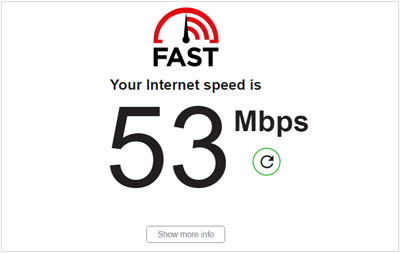
如果結果顯示您的連接存在任何問題,重置設備將有助於將其重新連接到ISP的伺服器。從牆上插座上拔下插頭,重新啟動路由器,等待 5-10 秒,然後再重新連接。
若要確保問題得到解決,請運行後續測試。如果您仍有困難,請聯繫您的服務提供者並請求幫助解決此問題。
刷新您的Apple帳戶是解決任何iCloud照片共享問題的好方法。如果您還沒有嘗試過這種方法,現在是時候這樣做了。這可能是您需要的修復程式!請按照以下步驟操作:
步驟1:從設備的主屏幕啟動“設置”應用程式。
步驟2 :點擊您的姓名,然後向下滾動,點擊“註銷”按鈕,然後按照出現的提示進行操作。

短暫休息后,重新登錄您的Apple帳戶並確定問題是否已成功解決。
如果需要,請檢查: 您還可以 從iCloud備份文件中恢復聯繫人 ,而不會丟失當前數據。
您想查看和恢復您的iCloud備份資料嗎?如果是這樣, Coolmuster iCloud Backup Recovery 是您的完美解決方案。這個使用者友好的工具使您只需按兩下即可輕鬆完成這些任務。有了它,您可以從iCloud備份檔中提取照片,聯繫人,便箋,便箋附件,提醒和日曆。
它還支援雙因素身份驗證,因此使用此軟體時不會發生數據洩漏。此外,它還允許您以原始品質保存照片和其他檔。
此iCloud備份數據提取器的亮點:
*使您能夠直接在計算機上恢復iCloud備份檔。
* 從 iCloud 備份文件中 恢復備忘錄、照片、提醒事項、日曆等。
* 您無需重置 iOS 裝置。
* 僅需要您的 iCloud 帳戶來恢復您的資料。
*在介面上顯示詳細的備份檔。
* 輕鬆 將檔案從 iCloud 帳戶傳輸到電腦。
在下面下載此恢復軟體。
按照指南瞭解如何使用此軟體恢復iCloud備份檔:
01啟動iCloud備份恢復軟體
通過將 Coolmuster iCloud Backup Recovery 下載並安裝到您的計算機上來開始該過程。然後啟動該軟體並使用您的iCloud帳戶登錄。
02驗證您的帳戶
執行雙因素身份驗證。您需要在介面上輸入驗證碼進行確認。完成後,只需點擊“驗證”即可繼續。

03選擇並恢復iCloud備份檔
選擇要查看或還原的iCloud備份文件,然後按兩下一步“。掃描完成後,iCloud備份數據將顯示在各自的類別中。

先預覽 iCloud 內容,然後再選擇要恢復到電腦的數據。最後,點擊“恢復到計算機”將iCloud備份文件下載到PC上。

您現在知道為什麼iCloud連結需要這麼長時間以及如何載入iCloud連結照片。iCloud 連結不起作用可能是由於 iCloud 儲存問題、過期的 iCloud 連結等。iCloud備份檔可以在 Coolmuster iCloud Backup Recovery的幫助下恢復。此iCloud備份管理器可幫助用戶輕鬆快速地查看iCloud內容並將iCloud備份還原到計算機。
相關文章:
以12種專業方式修復iPad觸控螢幕無法正常工作的問題(支援所有iPad系列)





